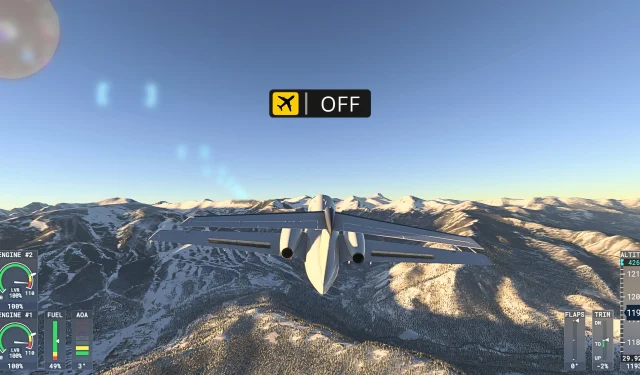
Flight Simulator 2024 에서 현실감을 높이려면 HUD(Heads-Up Display)를 비활성화하는 것을 고려하세요. 경로점, 마커, 툴팁을 제거하면 시뮬레이션에 더 깊이 빠져들어 조종석 계기, 항공 교통 관제 통신, 그리고 가장 중요한 것은 자신의 조종 기술에 의존하는 진정한 비행 경험을 만들 수 있습니다.
그러나 MSFS 2024의 개편된 인터페이스를 탐색하는 것은 도전이 될 수 있으며, 특히 HUD 옵션이 다소 모호하다고 느낄 수 있는 노련한 플레이어에게는 그렇습니다. 이 가이드는 HUD를 빠르게 끄는 포괄적인 연습 과정을 제공하여 매우 사실적인 비행 시뮬레이션 경험을 위한 길을 열어줍니다.
조종석 HUD 비활성화

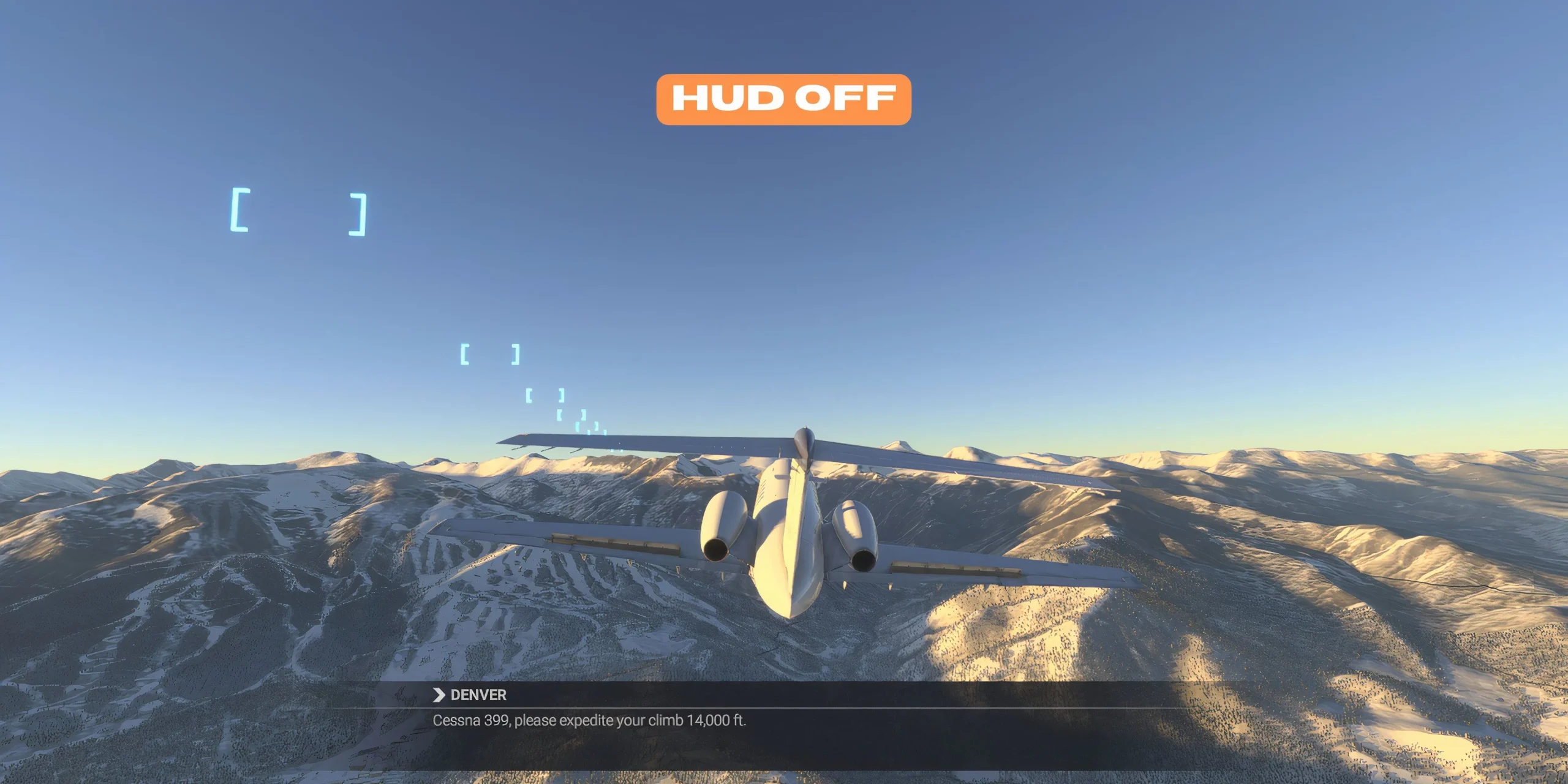
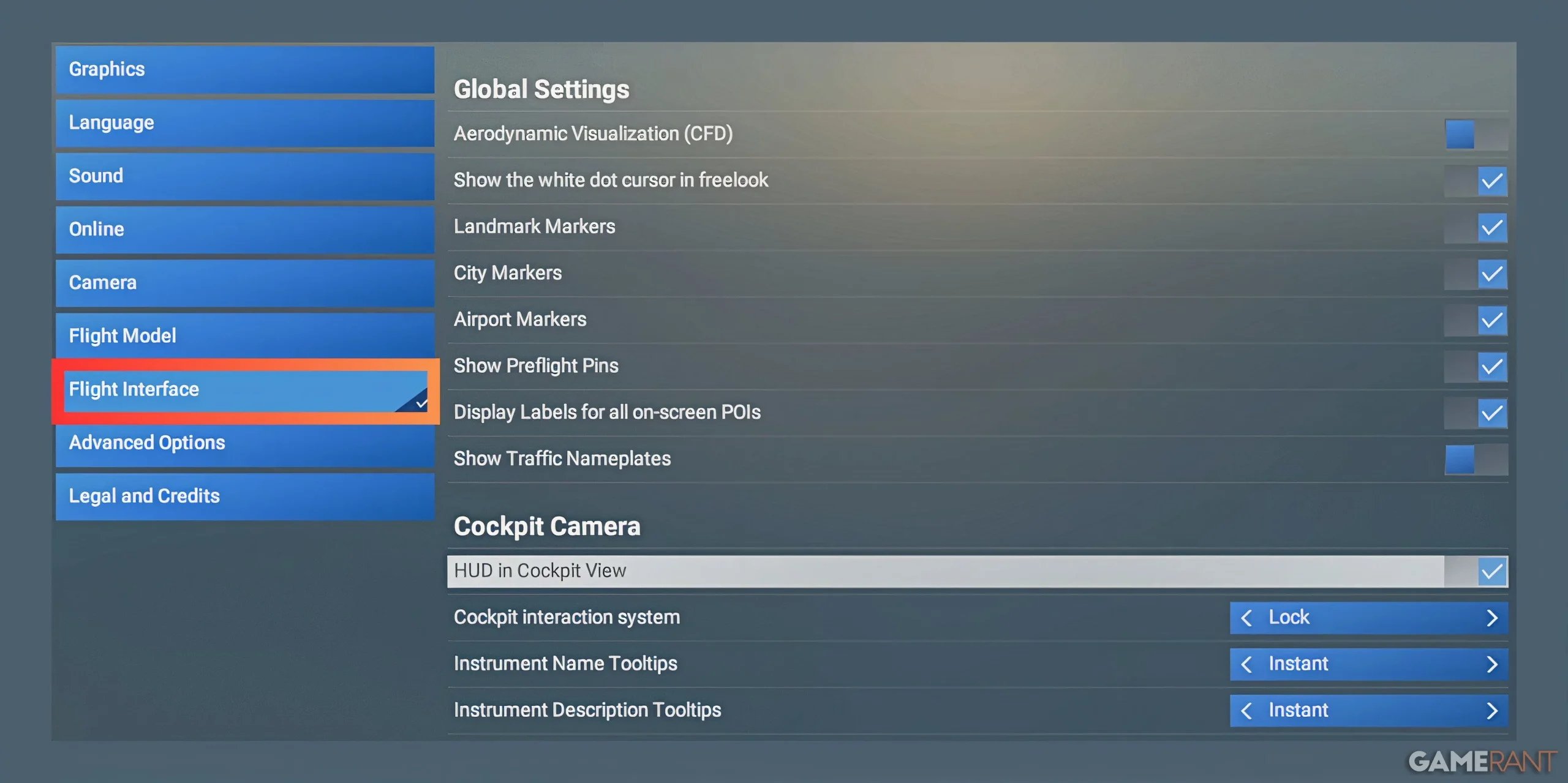
- 설정 메뉴에 접근합니다.
- 일반 탭으로 이동합니다.
- 비행 인터페이스를 선택하세요.
- 아래로 스크롤하여 조종석 카메라 섹션으로 가세요.
- ” 조종석 보기에서 HUD “를 비활성화합니다.
조종석 뷰에서 HUD를 끄면 이제 고도와 속도와 같은 주요 지표를 측정하기 위해 기본 비행 디스플레이에 의존하게 됩니다. 그러나 이 수정은 도구 설명을 제거하지 않으며, 도구 설명은 여전히 계기 위에 마우스를 올려놓으면 나타나 이름과 설명을 제공합니다.
조종석에서 툴팁 제거

- 설정 메뉴를 엽니다.
- 일반 탭으로 이동합니다.
- 비행 인터페이스를 선택하세요.
- 조종석 카메라 설정으로 스크롤합니다.
- “악기 이름 도구 설명”을 비활성화합니다.
- “악기 설명 도구 설명”을 비활성화합니다.
툴팁은 조종석의 컨트롤 위에 마우스를 올리면 나타나는 편리한 정보 상자입니다. 새로운 항공기로 전환할 때 특히 유용할 수 있는데, 다양한 계기와 컨트롤에 익숙해지는 데 도움이 되기 때문입니다. 그러나 완전히 몰입적인 경험을 위해 비행 능력에 자신감이 생기면 이를 비활성화하는 것을 고려하세요.
외부 뷰 HUD 끄기

- 설정 메뉴에 접근합니다.
- 일반 탭으로 이동합니다.
- 외부 카메라 섹션을 찾으세요.
- 외부 보기에서 HUD를 비활성화합니다.
MSFS 2024에서는 외부 또는 3인칭 시점에서 사용할 수 있는 HUD 유형이 있습니다. 전체 및 최소. 더욱 진정한 시각적 경험을 달성하는 동시에 필수적인 비행 데이터를 유지하려면 시각적 혼란을 제거하면서 필요한 텍스트 정보를 유지하는 최소 HUD를 선택합니다.
- 외부 모드의 전체 HUD: 텍스트와 시각적 요소를 모두 표시합니다.
- 외부 모드에서 최소한의 HUD: 필수적인 텍스트에 대한 시각 효과만 제거합니다.
- 끄기: 시각적 정보와 HUD 텍스트 정보를 모두 제거합니다.
지원 마크 비활성화

- 설정 메뉴를 엽니다.
- 도움말 탭으로 이동합니다.
- 시각적 지원 섹션을 찾으세요.
- 다음 옵션을 비활성화합니다: 활성 경로점 마커, 비행 경로, 택시 리본, 조종 및 제어 알림 표시.
MSFS 2024는 초보 조종사를 지원하도록 설계된 다양한 지원 기능을 제공하지만, 이러한 시각 효과는 몰입형 경험을 방해할 수 있습니다. 설정 메뉴를 통해 또는 비행 중에도 편리하게 비활성화할 수 있으므로 시뮬레이터를 더욱 실제처럼 느낄 수 있는 방식으로 자유롭게 사용할 수 있습니다.
핀 및 POI 마커 끄기
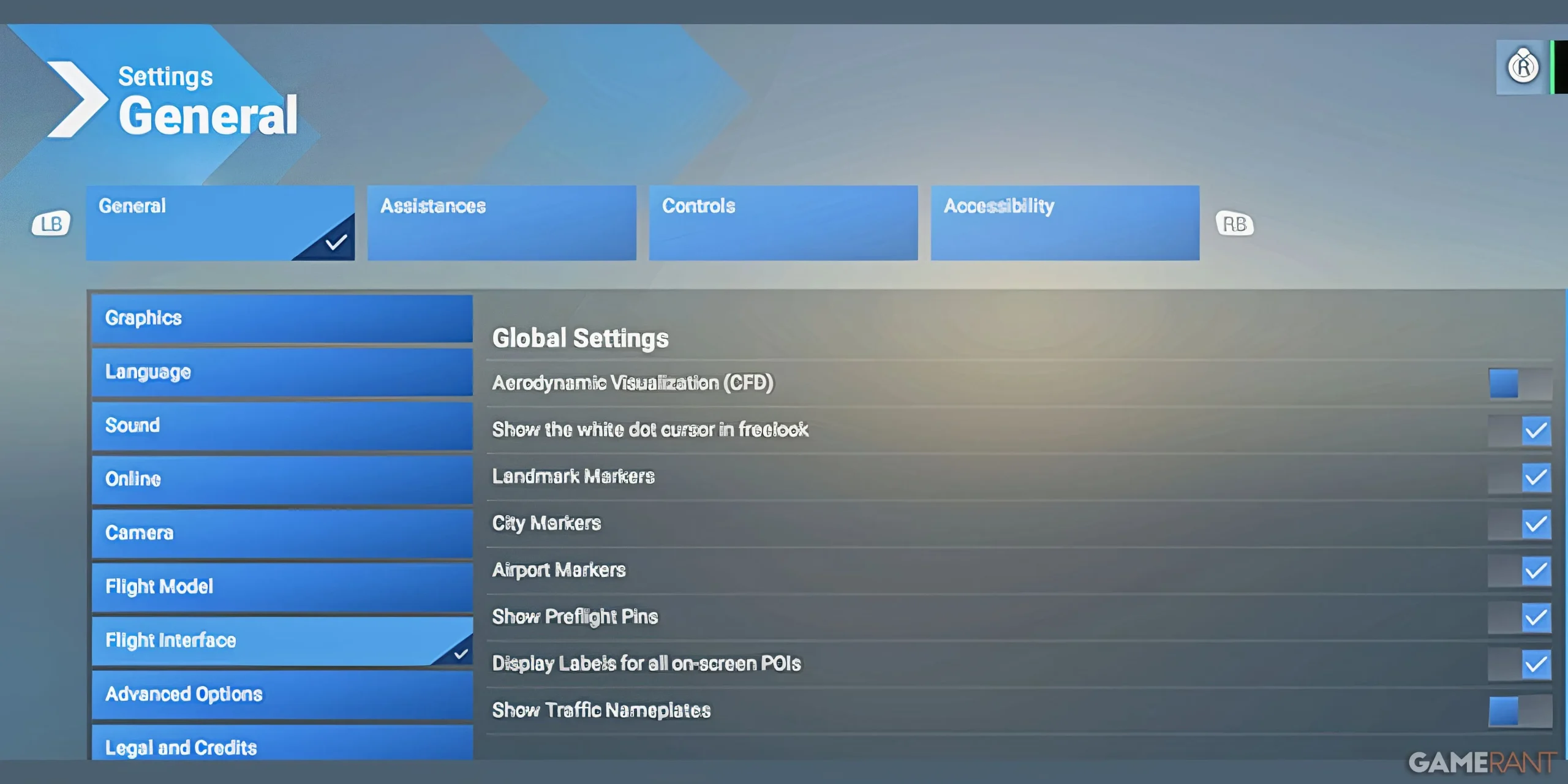
- 설정 메뉴에 접근합니다.
- 일반 탭으로 이동합니다.
- 아래로 스크롤하여 비행 인터페이스 섹션으로 가세요.
- “전역 설정” 탭에서 찾은 모든 옵션을 비활성화합니다.
Microsoft Flight Simulator 2024의 HUD는 종종 지도에서 대화형 항공기 요소 또는 관심 지점(POI)을 나타내는 수많은 핀과 마커를 표시합니다. 실제 랜드마크와 항공기에만 집중하려면 비행 인터페이스 설정에서 “비행 전 핀” 및 “모든 POI에 대한 레이블 표시”와 같은 기능을 끕니다. 또한 왼쪽 스틱을 눌러 비행 중에 POI 마커와 상호 작용 핀을 빠르게 숨길 수 있습니다.




답글 남기기